WhatsApp – одно из самых популярных приложений для обмена сообщениями, которое используется миллионами людей по всему миру. Однако, многие пользователи задаются вопросом, как синхронизировать свою учетную запись WhatsApp между телефоном и ноутбуком? Есть несколько способов, и мы расскажем о них в данной статье.
Первый способ – использовать официальную десктоп-версию WhatsApp. Это приложение позволяет использовать WhatsApp на компьютере, синхронизируясь с мобильным приложением. Чтобы начать пользоваться десктоп-версией, необходимо скачать ее с официального сайта WhatsApp и установить на компьютер. После этого нужно открыть приложение на мобильном телефоне, перейти в настройки и выбрать пункт «WhatsApp Web». Сканировать QR-код, который появится на экране компьютера, с помощью камеры мобильного устройства. После этого WhatsApp будет активирован на компьютере и синхронизироваться с вашим телефоном.
Следующий способ – использовать WhatsApp Web. Это удобный сервис, который позволяет открыть Ватсап на компьютере в браузере, синхронизированный с мобильным приложением. Чтобы воспользоваться WhatsApp Web, необходимо открыть официальный сайт WhatsApp Web в браузере на компьютере. Затем нужно открыть приложение на мобильном устройстве, перейти в настройки и выбрать пункт «WhatsApp Web». Приложение предложит отсканировать QR-код, который появится на экране компьютера с помощью камеры телефона. После этого WhatsApp будет активирован в браузере и синхронизироваться с вашим телефоном.
Что такое WhatsApp?

Приложение было создано в 2009 году бывшими сотрудниками Yahoo! - Брайаном Эктоном и Яном Коумом. Оно получило огромную популярность благодаря своим удобным функциям и простому интерфейсу. Сегодня WhatsApp является одним из самых популярных и используемых мессенджеров в мире.
Основные функции WhatsApp включают:
- Отправка текстовых сообщений, фото, видео и аудио-файлов;
- Проведение голосовых и видеозвонков;
- Создание групповых чатов для общения с несколькими пользователями;
- Шифрование конечного-в-конечном для обеспечения безопасности переписки;
- Возможность делиться геолокацией и контактными данными;
- Настройка статуса и профиля;
- Синхронизация сообщений между устройствами.
WhatsApp доступен для установки на смартфоны с операционными системами Android и iOS, а также для компьютеров с помощью веб-версии или отдельного приложения WhatsApp Web.
Использование WhatsApp позволяет пользователям быть всегда на связи со своими родными и близкими, друзьями и коллегами, делиться новостями и важной информацией.
Преимущества WhatsApp:
- Кросс-платформенность: WhatsApp работает на различных операционных системах, что позволяет пользователям общаться без ограничений;
- Простота использования: интерфейс приложения интуитивно понятен даже новичкам;
- Безопасность: благодаря шифрованию конечного-в-конечном, ваши сообщения остаются только у вас и вашего собеседника;
- Мультифункциональность: наряду с основными функциями мессенджера, WhatsApp предлагает широкий выбор дополнительных инструментов.
WhatsApp - это отличный способ быть на связи с близкими и друзьями, делиться важной информацией и оставаться в курсе происходящего. Если вы еще не пользуетесь WhatsApp, рекомендуем попробовать его и насладиться всеми его преимуществами!
Возможности синхронизации

Синхронизация WhatsApp между телефоном и ноутбуком предоставляет удобные и полезные функции для пользователей. Благодаря этой функции вы сможете:
- Просматривать и отвечать на сообщения в WhatsApp с любого устройства без необходимости постоянного переключения между телефоном и компьютером.
- Открыть доступ к истории чатов, файлам и медиафайлам с вашего телефона на ноутбуке, чтобы все важные данные всегда были под рукой.
- Создавать и управлять групповыми чатами, добавлять участников и редактировать настройки группы, независимо от того, где вы находитесь - на телефоне или ноутбуке.
- Делиться фотографиями, видео и документами между устройствами в несколько кликов, сохраняя все ваши данные синхронизированными.
- Получать уведомления о новых сообщениях на обоих устройствах, что поможет вам быть в курсе всей переписки и не пропустить важное сообщение.
- Использовать WhatsApp Web, чтобы быстро и удобно общаться с контактами, не требуя установки дополнительных приложений на компьютер.
Все эти возможности синхронизации значительно упрощают процесс использования WhatsApp на разных устройствах, обеспечивая связь и доступ к информации в любое время и в любом месте.
Способы синхронизации WhatsApp на телефоне и ноутбуке
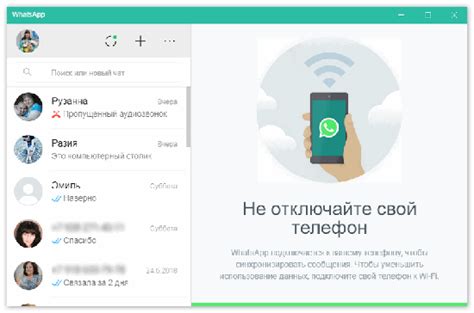
Вот несколько способов, которые позволяют синхронизировать WhatsApp на телефоне и ноутбуке:
1. WhatsApp Web:
WhatsApp Web - это веб-приложение, которое позволяет пользователям открывать WhatsApp на своих компьютерах и интерактивно взаимодействовать со своими контактами через ноутбук или ПК. Для использования WhatsApp Web необходимо открыть WhatsApp на своем телефоне, перейти в настройки и выбрать вкладку "WhatsApp Web". Затем отсканируйте QR-код на экране компьютера, чтобы установить связь между устройствами. После этого ваш аккаунт WhatsApp будет синхронизирован между телефоном и ноутбуком.
2. Официальное приложение WhatsApp для ПК:
WhatsApp также предлагает официальное приложение для ПК, которое можно загрузить с официального веб-сайта. После установки приложения на ноутбуке, вам будет предложено отсканировать QR-код, используя свой телефон WhatsApp, чтобы синхронизировать свой аккаунт на обоих устройствах. Официальное приложение WhatsApp для ПК предоставляет более удобный и быстрый способ доступа к вашим сообщениям и контактам в сравнении с WhatsApp Web.
3. Уведомления на рабочем столе:
Еще один способ синхронизировать WhatsApp на телефоне и ноутбуке - это получать уведомления о новых сообщениях на рабочем столе. Для этого необходимо установить специальное приложение, которое позволит вам получать уведомления о новых сообщениях на рабочем столе вашего ноутбука. Данное приложение может быть удобным способом быть в курсе, что происходит в вашем WhatsApp, даже если вы не активно используете мессенджер на ноутбуке.
Выберите подходящий способ синхронизации WhatsApp на телефоне и ноутбуке, который наиболее удобен для вас, и наслаждайтесь бесперебойным общением со своими контактами без ограничений.
Использование WhatsApp Web
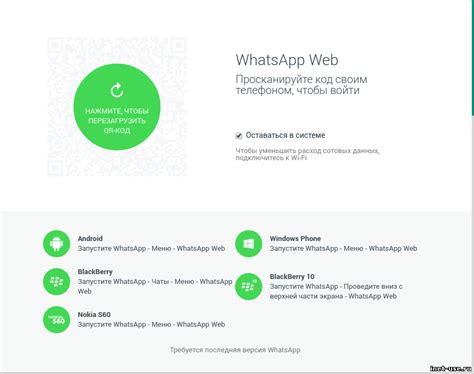
Для использования WhatsApp Web необходимо выполнить несколько простых шагов:
- Откройте веб-браузер на компьютере или ноутбуке.
- Введите адрес https://web.whatsapp.com в адресной строке.
- Откроется страница "WhatsApp Web".
- На своем смартфоне откройте приложение WhatsApp.
- Перейдите в раздел "Настройки" или "Настройки чата".
- Выберите опцию "WhatsApp Web" или "Сканировать QR-код".
- Сфокусируйте камеру смартфона на QR-код, отображаемый на сайте "WhatsApp Web".
- Сканируйте QR-код с помощью мобильного приложения WhatsApp.
- После успешного сканирования вы будете автоматически подключены к своему аккаунту WhatsApp на компьютере или ноутбуке.
После подключения вы сможете отправлять и получать сообщения, а также просматривать историю чатов прямо на экране компьютера или ноутбука. Вы также сможете использовать другие функции WhatsApp, такие как отправка изображений, видео и аудиофайлов.
Использование WhatsApp Web удобно, когда у вас нет доступа к своему телефону, но вы все равно хотите быть на связи со своими контактами. Оно также позволяет быстро и удобно отвечать на сообщения, используя удобную клавиатуру компьютера.
Обратите внимание, что для использования WhatsApp Web ваш телефон должен оставаться подключенным к Интернету, и веб-браузер на компьютере должен быть открыт.
Установка WhatsApp на ноутбук

Первый способ – установить WhatsApp на ноутбук с помощью официального приложения. Вам необходимо скачать и установить WhatsApp на вашем ноутбуке и затем привязать его к вашему телефонному номеру. После этого вы сможете общаться с вашими контактами прямо с ноутбука.
Второй способ – установить WhatsApp на ноутбук с помощью веб-версии. Вам необходимо открыть WhatsApp на вашем смартфоне и перейти в настройки. Там вы найдете функцию "WhatsApp Web", которая позволяет подключить WhatsApp к компьютеру через QR-код. Откройте веб-версию WhatsApp на вашем ноутбуке и отсканируйте QR-код с помощью вашего смартфона. Теперь вы сможете использовать WhatsApp прямо с вашего ноутбука.
Третий способ – установить WhatsApp на ноутбук с помощью эмулятора Android. Для этого вам нужно скачать и установить эмулятор Android, такой как BlueStacks или NoxPlayer. Затем откройте Google Play Store в эмуляторе и найдите WhatsApp. Установите WhatsApp и запустите его. При первом запуске вам потребуется привязать его к вашему телефонному номеру. Теперь вы сможете использовать WhatsApp прямо с вашего ноутбука через эмулятор Android.
В зависимости от ваших предпочтений, вы можете выбрать один из этих способов, чтобы установить WhatsApp на ваш ноутбук и наслаждаться общением с вашими контактами не только со смартфона, но и с вашего компьютера.
Настройка синхронизации

Синхронизация WhatsApp между телефоном и ноутбуком может быть очень полезной функцией, позволяющей вам получать и отправлять сообщения на разных устройствах. Чтобы настроить синхронизацию, следуйте приведенной ниже инструкции.
1. Установите WhatsApp на вашем телефоне и ноутбуке, если вы еще не сделали этого.
2. Откройте приложение WhatsApp на вашем телефоне и войдите в свою учетную запись.
3. На вашем телефоне откройте настройки WhatsApp и выберите "WhatsApp Web".
4. На вашем ноутбуке откройте веб-браузер и перейдите на веб-сайт WhatsApp Web по адресу web.whatsapp.com.
5. На веб-сайте WhatsApp Web отсканируйте QR-код, отображаемый на экране вашего телефона.
6. После сканирования QR-кода WhatsApp Web будет открыт в веб-браузере на вашем ноутбуке, и вы сможете получать и отправлять сообщения прямо с него.
Обратите внимание, что ваш телефон должен быть подключен к Интернету, и ваш ноутбук также должен быть подключен к Интернету, чтобы синхронизация работала должным образом.
Теперь вы настроили синхронизацию WhatsApp между вашим телефоном и ноутбуком. Теперь вы можете получать и отправлять сообщения на обоих устройствах, и все ваши чаты и контакты будут синхронизированы.
Преимущества синхронизации WhatsApp
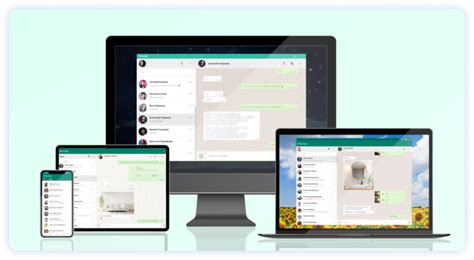
Синхронизация WhatsApp между телефоном и ноутбуком позволяет пользователю наслаждаться рядом преимуществ, которые обеспечивают удобство и доступность при использовании мессенджера. Вот некоторые из них:
Удобство использования Синхронизация WhatsApp позволяет пользователям получать и отправлять сообщения с любого устройства. Это удобно, когда телефон не доступен, а компьютер или ноутбук всегда под рукой. |
Большой экран Синхронизация WhatsApp на ноутбуке позволяет пользователю пользоваться мессенджером на большом экране, что значительно улучшает комфорт использования, особенно при просмотре фотографий и видео. |
Увеличенный функционал К преимуществам синхронизации WhatsApp можно отнести увеличение функционала. Некоторые клиенты WhatsApp для компьютера поддерживают дополнительные функции, такие как возможность отключить читающее подтверждение и использование горячих клавиш. |
Быстрая передача файлов Синхронизация WhatsApp между телефоном и ноутбуком обеспечивает быструю передачу файлов. Теперь пользователь может легко отправить не только текстовые сообщения, но и фотографии, видео, аудио-записи и другие файлы. |
Возможность multitasking Синхронизация WhatsApp позволяет пользователям одновременно использовать мессенджер на нескольких устройствах, что упрощает выполнение нескольких задач одновременно. |
Синхронизация WhatsApp между телефоном и ноутбуком не только упрощает использование мессенджера, но и делает его более эффективным и удобным. Пользователи могут наслаждаться всеми преимуществами, которые предоставляет WhatsApp, без привязки к одному устройству, что позволяет быть всегда на связи с друзьями и близкими.
Удобство использования
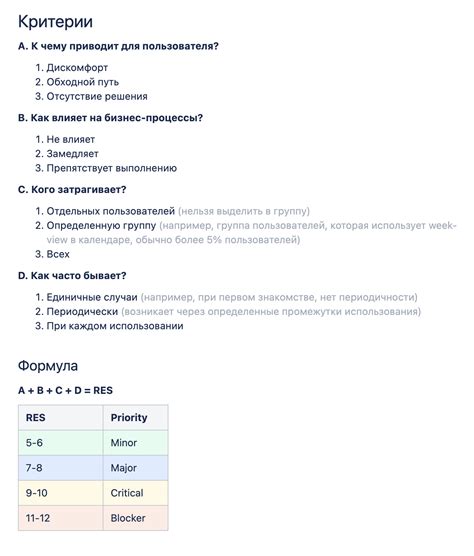
WhatsApp предоставляет удобный и простой способ синхронизировать свои сообщения между телефоном и ноутбуком. Благодаря этому, вы можете легко получать доступ к своим разговорам и общаться с контактами с любого устройства.
Одной из особенностей WhatsApp является то, что все сообщения, отправленные или полученные на вашем телефоне, автоматически синхронизируются с приложением на вашем ноутбуке. Это означает, что вы не потеряете важные сообщения, даже если у вас нет доступа к своему телефону.
Кроме того, WhatsApp предлагает удобный пользовательский интерфейс, который позволяет легко управлять своими сообщениями, контактами и настройками. Вы можете быстро отвечать на сообщения, отправлять файлы и фотографии, а также создавать групповые чаты прямо с ноутбука.
Для пользователей, которые часто работают на ноутбуке или проводят много времени за компьютером, удобство использования WhatsApp на ноутбуке является неоценимым. Они могут легко отвечать на сообщения, не отвлекаясь от своей работы, и быстро передавать информацию коллегам и друзьям.
Кроме того, синхронизация WhatsApp на телефоне и ноутбуке позволяет удобно просматривать историю своих разговоров. Вы можете легко найти нужное сообщение или файл, используя поиск, и быстро просмотреть свои предыдущие общения.
| Преимущества использования WhatsApp на телефоне и ноутбуке: | Недостатки использования WhatsApp на телефоне и ноутбуке: |
| 1. Легкий доступ к сообщениям и контактам с любого устройства. | 1. Требуется подключение к Интернету для синхронизации сообщений. |
| 2. Возможность отвечать на сообщения с ноутбука, не отвлекаясь от работы. | 2. Ограниченные функции и возможности по сравнению с мобильным приложением. |
| 3. Удобный пользовательский интерфейс для управления сообщениями и контактами. | 3. Не поддерживает видео и голосовые звонки на ноутбуке. |
В целом, синхронизация WhatsApp на телефоне и ноутбуке обеспечивает высокий уровень удобства использования, что делает его идеальным выбором для тех, кто хочет быть всегда на связи и эффективно управлять своими сообщениями и контактами.